В ArcGIS Pro у вас есть возможность использовать функции растра для создания пользовательских инструментов обработки изображений, которые называются шаблонами функции растра. Ниже приводятся шаги, описывающие, как найти и применить пользовательский шаблон функции растра в ArcGIS Enterprise.
Добавление пользовательского шаблона функции растра в организации
Все шаблоны функций растра сначала необходимо выгрузить в организацию, и только после этого их можно будет применить к набору данных в ArcGIS Enterprise. На главной странице организации вы сможете добавить шаблон функции растра со страницы Ресурсы; этот шаблон также можно добавить из ArcGIS Pro.
- Откройте страницу Ресурсы и выберите Добавить элемент > С моего компьютера.
- В появившемся диалоговом окне найдите шаблон функции растра, который вы хотели бы добавить, и нажмите Добавить элемент.
Добавление пользовательских функций растра из ArcGIS Pro
Выполните следующие шаги, чтобы добавить пользовательские растровые функции из ArcGIS Pro:
- Откройте панель Функции растра с вкладки Изображения и перейдите в категорию Пользовательский.
- Щелкните шаблон функции растра правой кнопкой мыши и выберите Опубликовать на портале.
- Введите краткое описание и теги для шаблона этой функции.
- С помощью окошек меток в разделе Опции публикации выберите участников организации, с которыми вы хотели бы поделиться шаблоном функции растра.
Выбрать шаблоны растровых функций в ArcGIS Enterprise
Теперь, когда шаблоны функции растра добавлены в организацию, вы можете работать с ними из ArcGIS Enterprise. Во-первых, необходимо добавить любые данные, которые вы хотели бы обработать, в Map Viewer. Некоторые шаблоны функций растра используют несколько входов. Если используется шаблон с несколькими входами, добавьте их все в Map Viewer.
Примечание:
Если вы не видите кнопку Анализ или вкладку Растровый анализ в Map Viewer, то свяжитесь с администратором организации. Ваша организация может быть не настроена корректно или у вас может не быть прав на запуск инструментов. Если у вас нет соответствующих прав для запуска инструментов, то они не будет отображаться.
Для запуска инструментов анализа, включая пользовательские, необходимы следующие права:
- Создание, обновление и удаление ресурсов
- Публикация размещенных векторных слоев
- Анализ растров
- Во вьюере карты щелкните кнопку Анализ, чтобы открылась панель Выполнить анализ.
На панели Выполнить анализ представлены два варианта выполнения анализа по типу, Анализ объектов и Анализ растров. Эти две категории содержат стандартные системные инструменты обработки векторных данных и изображений. Обратите внимание на то, что шаблоны функции растра предназначены для работы с изображениями и не будут выполнять обработку векторных данных.
- Щелкните кнопку Поиск для перехода к шаблонам функции растра.
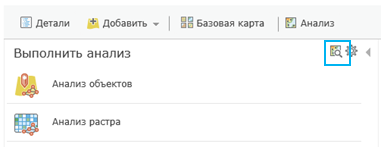
Откроется диалоговое окно, в котором можно выполнить поиск шаблонов функций растра, которые были добавлены в организацию.
- Выберите шаблон функции растра, который вы желали бы применить к изображениям, добавленным в карту.
Выбрав шаблон, вы увидите описание шаблона функции растра и кнопку Выбрать шаблон.
- Щелкните Выбрать шаблон.
Панель Анализ перейдет в пользовательский интерфейс для шаблона функции растра. В разделе Выбрать входные данные и задать параметры, шаблон организован на основе функции компонента в соответствии с параметрами. В приведенном ниже примере шаблона его единственной функцией является Calculator. Этот раздел может сворачиваться и содержит входы для переменных растров, выражения, размера ячейки и типа экстента.
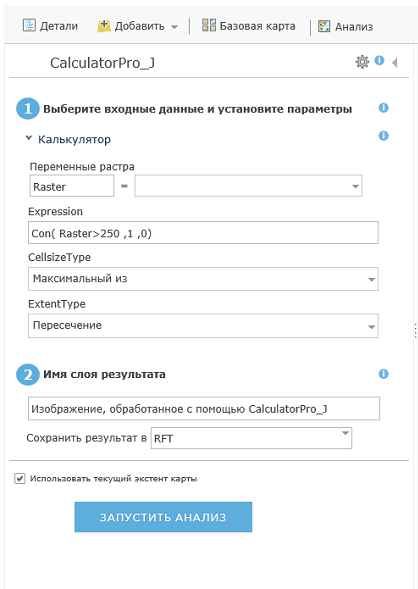
- Имя слоя результата присваивает имя выходному слою и назначает папку, в которой он будет сохранен.
Последней опцией на панели параметров функции растра является Использовать текущий экстент карты. Установите метку в этом окошке для обработки только части видимого на карте изображения. Если убрать эту метку, то будет обработано все изображение целиком.
ArcGIS Enterprise поддерживает работу с шаблонами функций растров для выполнения распределенной обработки изображений в развертываниях систем анализа растров. Шаблоны функции растра создаются в ArcGIS Pro, загружаются и публикуются для участников вашего портала . Эти возможности позволяют вам искать, загружать и применять шаблоны функций растров к изображениям в Map Viewer.